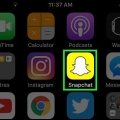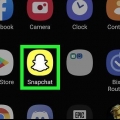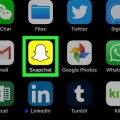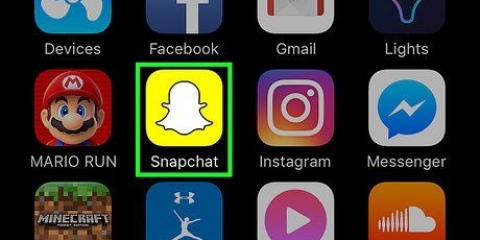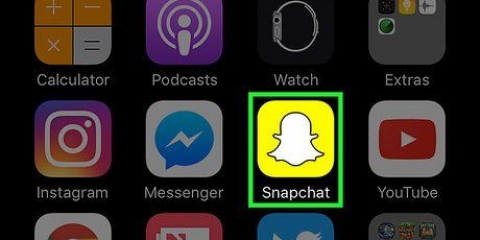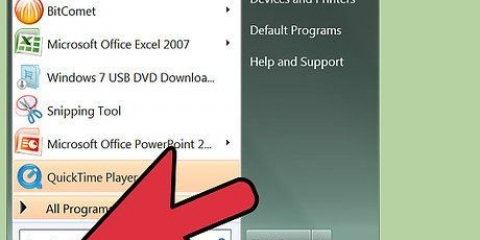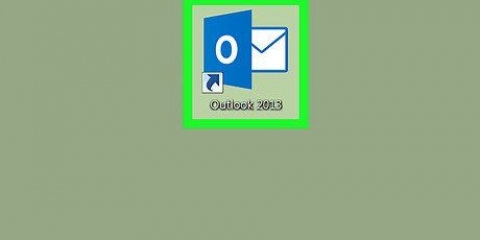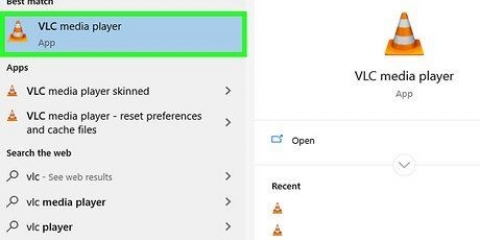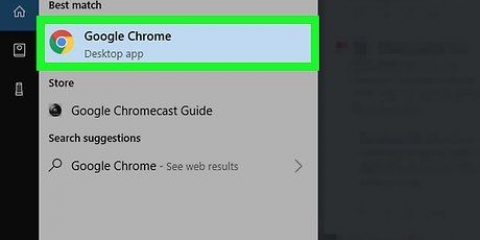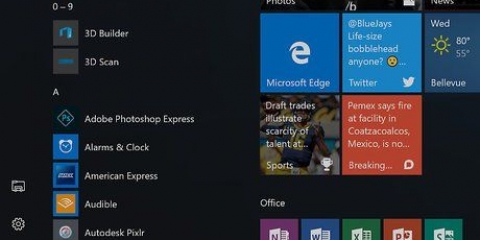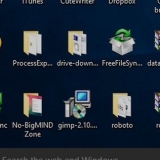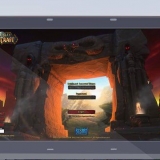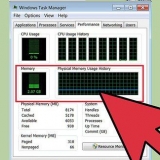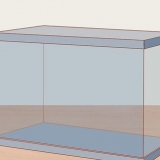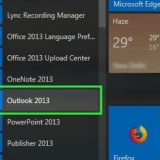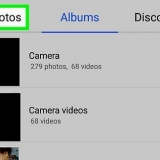Hvis du har downloadet snaps før, kan du springe dette trin og de næste to trin over. hvis du Download til erindringer men ikke til dig Kamera album aktiveret, så kan du Download til albummet kamera aktiver det ved successivt at trykke på profilikonet på Snapchat-hjemmesiden, tryk på gearet Indstillinger, tryk Minder, på den flotte Gemme og så videre Minder & Kamera album.



Minder — Klik på de to kort under cirklen At etablere på Snapchat-startskærmen, og klik derefter på det billede, du ønsker at åbne. Kamera album — Åbn din smartphones Fotos-app, find den gemte snap og klik på den for at åbne den. Snapchat vil oprette et Snapchat-album til billeder gemt i Snapchat.
Klik på LOG PÅ hvis du ikke allerede er logget på, så indtast din e-mailadresse og adgangskode, før du fortsætter. 


5. Se det venstre nummer. Tallet længst til venstre angiver antallet af sendte snaps. Tallet længst til højre angiver, hvor mange snaps du har modtaget.
Se sendte snapchats
Indhold
Denne artikel viser dig, hvordan du gennemgår dine sendte Snapchat-beskeder ved at gemme dem, før du sender dem. Desværre er der ingen måde at se ikke-gemte Snapchat-beskeder efter at de er blevet sendt, andet end ved at bede modtageren om at et skærmbillede for at få det sendte snap. Du kan se antallet af sendte snaps via Snapchats indstillinger.
Trin
Metode 1 af 2: Gem snaps, før du sender dem

1. Åbn Snapchat. Klik på Snapchat app-ikonet, det ligner et hvidt spøgelse på en gul baggrund.
- Klik på LOG PÅ hvis du ikke er logget ind, så indtast din e-mailadresse og adgangskode, før du fortsætter.

2. tag et snuptag. Klik på den cirkulære knap At etablere for at tage et billede, eller tryk og hold i op til 60 sekunder for at tage en video.
Du kan, hvis det ønskes, tilføje effekter til snappen før du gemmer snappen.

3. Klik på `Download`-pilen. Det er en nedadgående pil i nederste venstre hjørne af skærmen. Hvis det er første gang, du gemmer et snap på din telefon, vises en pop op-menu.

4. Klik på Minder & Kamera album når du bliver bedt om det. Dette er i pop op-menuen.

5. Klik på Gem. Det er en lilla knap i bunden af pop op-menuen.
Klik på Okay eller TILLADELSE når du bliver bedt om at få adgang til din Fotos-app, så du kan fuldføre overførslen.

6. Send din snap. Klik på `Send`-pilen, vælg mindst én modtager, og klik på pilen igen Sende at sende snappen.

7. Se din snap. Nu hvor du har gemt snappet til både dine Snapchat Memories og din smartphones Fotos-app, kan du se det begge steder:
Metode 2 af 2: Se antallet af sendte snaps

1. Åbn Snapchat. Klik på Snapchat-ikonet, det ligner et hvidt spøgelse på en gul baggrund.

2. Klik på dit profilikon. Dette er placeret i øverste venstre hjørne af skærmen. Din profilside vises.

3. Klik på dit brugernavn under dit rigtige navn. Dette er det brugernavn, du bruger til at logge ind på Snapchat.

4. Vent på, at `Sendt/Received`-værdien vises. Du bør se to tal, adskilt af et rør, vises under dit navn i stedet for dit brugernavn og snapscore.
For eksempel, hvis du ser `100|87` vises, har du sendt 100 snaps og modtaget 87 snaps.
Tips
- Hvis du er på god fod med modtageren af snappen, kan du bede vedkommende om at tage et skærmbillede og sende det til dig.
Advarsler
- Vær forsigtig med det indhold, du sender. Når du har sendt en Snapchat-besked, har du ingen kontrol over, hvem der vil se den.
Artikler om emnet "Se sendte snapchats"
Оцените, пожалуйста статью
Lignende
Populær